思维导图怎么画-傻瓜式操作
- 分类:教程 回答于: 2022年10月25日 11:01:20
思维导图是表达发散性思维的有效图形思维一款工具,可以帮助我们发散思维,梳理逻辑,归纳记忆,激发灵感等等。那么思维导图怎么画呢?今天教大家画思维导图教程,新手小白也能轻松学会。
工具/原料:
系统版本:Windows 10系统
品牌型号:Lenovo E580
软件版本:Google Chrome 103.0.5060.114,MindNow思维导图在线版
方法/步骤:
画思维导图步骤:
1、创建思维导图
首先在浏览器中打开MindNow思维导图的新建页面,在右边“新建空白思维导图”中选择合适的导图结构,比如“思维导图”。

2、编辑思维导图
进入思维导图创作页面之后,围绕需要的中心主题梳理思路,并用鼠标双击主题编辑我们需要的内容,比如需要编辑四大名著的思维导图,鼠标双击中心主题编辑“四大名著”,再鼠标双击子主题编辑具体的名著。
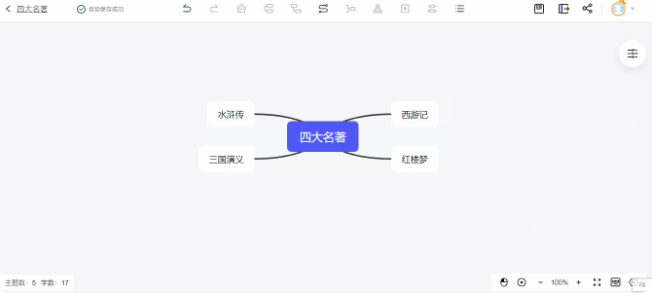
3、完善思维导图
接着我们再根据二级主题发散思维添加分支,编辑更加完善的内容,比如根据二级主题“西游记”,可以再分析作者、内容简介等等,鼠标点击顶部工具栏中的“子主题”,点击主题编辑内容,直至思维导图内容编辑完成。

4、优化思维导图
然后思维导图的内容就完成了。

总结:
1、创建思维导图;
2、编辑思维导图;
3、完善思维导图;
4、优化思维导图。
 有用
67
有用
67


 小白系统
小白系统


 1000
1000 1000
1000 1000
1000 1000
1000 1000
1000 1000
1000 1000
1000 1000
1000 1000
1000 1000
1000猜您喜欢
- 工作组计算机无法访问2015/06/14
- 系统镜像文件格式有哪些2022/12/22
- 华为M6平板深度评测:性能与功能全面解..2024/08/17
- 回收二手电脑上门收货的范围是什么..2022/12/11
- 电脑突然黑屏但电源亮着的解决方法..2022/10/01
- 重装系统黑屏了只有鼠标怎么办..2023/04/19
相关推荐
- win764英文转中文方法2016/11/07
- CPU温度监测与优化:提升电脑性能的关键..2024/02/05
- 登陆进程初始化失败原因及解决办法..2015/05/29
- 为什么电脑在重装系统后没有声音了..2021/07/04
- 简述pdf是什么格式怎么弄2024/10/25
- 一键查快递,输入手机号即可获取最新物..2024/03/22




















 关注微信公众号
关注微信公众号





